Анализ данных
Интерфейс модуля «Анализ и визуализация данных»
Интерфейс модуля анализа данных условно можно разбить на два больших раздела: Параметры основные (вверху) и Инфографика (внизу). С помощью фильтров в верхней части экрана (Параметры основные) можно выбрать нужное подмножество из набора данных для визуализации его в виде графиков в нижней части экрана (Инфографика). Основные разделы модуля Анализ и визуализация данных.
Раздел «Параметры основные»
В верхней части экрана отображается вся метаинформация из набора данных в виде фильтров с выпадающими списками. Названия фильтров соответствуют названиям столбцов, а значения в выпадающих списках – значениям в ячейках исходной таблицы. При этом фильтры с названиями Группа микроорганизмов и Микроорганизмы всегда расположены внизу раздела Параметры основные.
В разделе Параметры основные существует два типа фильтров:
- Фильтры для категориальных данных, у которых есть выпадающий список категорий/значений для выбора (например, вирулентность, геолокация и т.п.)
- Фильтры для непрерывных данных (например, возраст, дата), которые задаются с помощью специального слайдера
При использовании фильтров для категориальных данных можно воспользоваться функцией поиска. В текстовом поле фильтра можно вводить нужное значение, и в списке категорий останутся те значения, в которых содержится введенный текст:
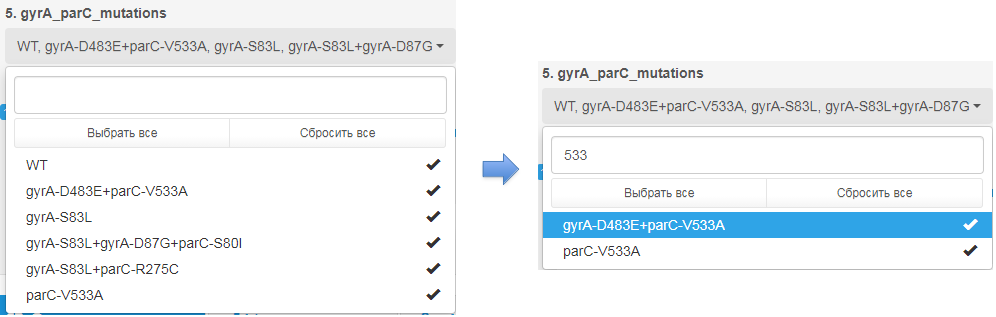
Иерархический принцип фильтрации
При применении какого-либо фильтра окно будет обведено синей рамкой.

Все фильтры пронумерованы согласно их иерархии (от 1 до 12: чем меньше число, тем выше иерархия). При изменении значений фильтра высокой иерархии могут быть сокращены доступные для выбора категории в фильтрах более низкой иерархии (такие фильтры также будут обведены синей рамкой).
Пример
- Внести изменения фильтра 1 Lineage с помощью выбора категории I и III.
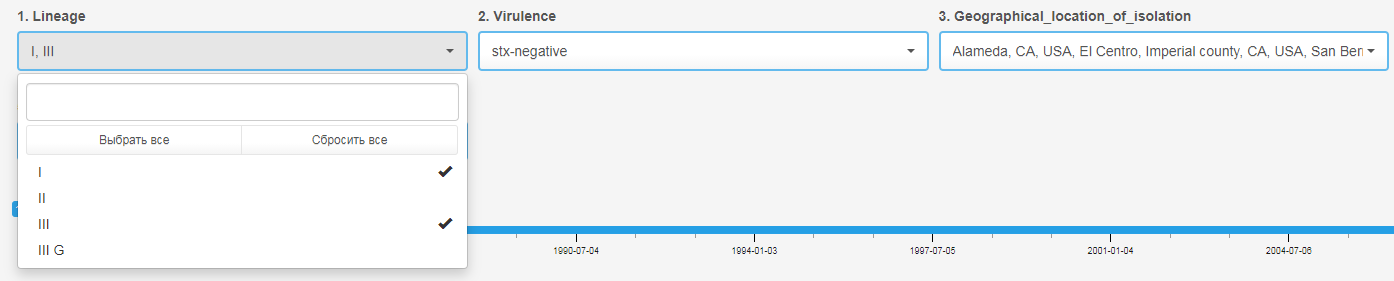
- В фильтрах 2, 3 и 5 сократилось количество категорий для выбора, и они обведены синей рамкой (например, в фильтре 3 Geographical_location_of_isolation вместо 17 осталось 7 категорий):

- Если снова изменить значение фильтра 1 Lineage, выбрав все категории:

- …то, все значения фильтров более низкой иерархии также изменятся (возвращение к исходным наборам категорий):

Таким образом, при работе с фильтрами лучше всего изменять их значения последовательно в том порядке, в каком они пронумерованы. Однако это правило не касается непрерывных данных, таких как возраст, дата и т.п.
Для того чтобы значения фильтров низкой иерархии не сбрасывались каждый раз при переключении вышестоящих фильтров – необходимо использовать функцию Удерживать фильтры:
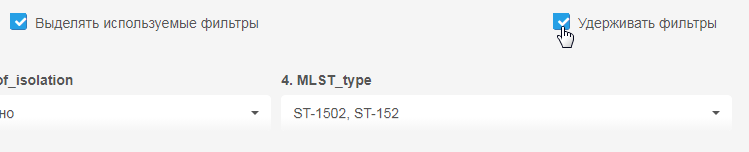
Раздел «Инфографика»
Вкладки «Инфографики» позволяют методично изучать все аспекты данных, начиная с обобщенных данных во вкладке Структура данных до исследования частных вопросов во вкладке Сравнения.
7 вкладок раздела «Инфографика» предоставляют собой различные инструменты визуализации:
- Вкладка Структура данных позволяет просмотреть общую структуру метаданных (распределение данных по различным категориям, взаимосвязь различных категорий данных, географическое распределение данных).
- Вкладка Микроорганизмы отображает общую информацию о распределении различных штаммов или групп микроорганизмов в наборе данных. Вкладка может быть полезна для первоначального анализа набора данных и определения стратегии дальнейшего анализа.
- Во вкладках Антибиотики (все), Выбранный антибиотик и Ассоциированная устойчивость можно просмотреть и проанализировать информацию о резистентности. Вкладки упорядочены по уровню детализации данных: от общего анализа к более глубокому. Использование вкладок в таком порядке поможет рассмотреть сначала «общую картину» – проблемные/интересующие области (устойчивость выбранных групп микроорганизмов к различным антимикробным препаратам, распределение МПК и т.д.), а затем перейти к детализации: рассмотрению взаимосвязей между резистентностью и метаданными (данные о пациенте, география, тип инфекции и т.д.), а также рассмотрению ассоциированной устойчивости (множественная устойчивость и т.д.)
- Вкладка Маркеры позволяет исследовать взаимосвязь резистентности и генетических детерминант, а также установить корреляцию между всеми видами генетических маркеров и метаданными.
- Вкладка Сравнения позволяет выделить на основе разных параметров две группы из исходного набора данных и сравнивать их между собой. Например, можно создать две группы: нозокомиальные и внебольничные инфекций, и сравнить в них распространенность резистентных изолятов, наличие различных маркеров или распределение метаданных.
Важно отметить, что для корректной визуализации данных, после изменения значений в разделе Параметры основные, необходимо нажать на кнопку Отобразить.
При этом выпадающие списки во вкладках раздела «Инфографика» меняют представление только одного конкретного графика/диаграммы, расположенного на этой же вкладке. После изменения значений фильтров внутри вкладок «Инфографики», необходимо нажать на кнопку Отобразить.
Все гистограммы, круговые диаграммы и графики в разделе «Инфографика» являются интерактивными. При наведении курсора на график, появляется всплывающее сообщение с информацией о названии категории данных и численном значении параметра. Отображаемые на графиках категории можно изменить, нажав на значок нужной категории в легенде (при этом численные значения категорий не изменятся).
Пример
При нажатии на соответствующий значок в легенде, категория Нет данных будет скрыта с гистограммы Процент изолятов:
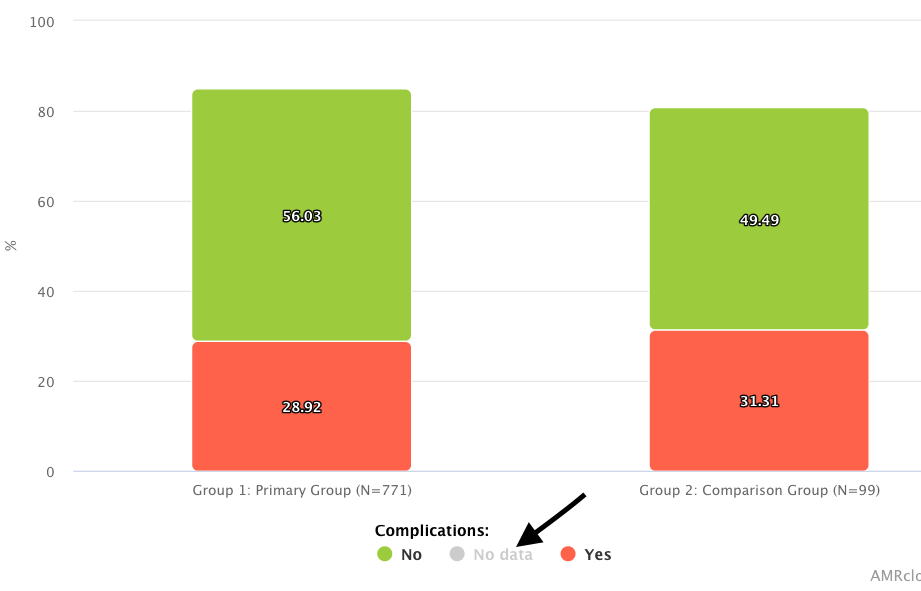
Как упоминалось ранее, названия столбцов в импортированной таблице используются в качестве имен фильтров раздела Параметры основные. На этапе импорта система попросит отметить некоторые столбцы загружаемой таблицы, такие как Параметры или Маркеры: и те, и другие будут отображаться в разделе фильтров Параметры основные. Маркеры также будут отображаться во вкладке Маркеры раздела «Инфографика».